Ti je uspelo narediti kul počitniške fotografije in jih želiš dvigniti na naslednjo raven z obdelavo slik? Z ustrezno tehniko in razpoložljivimi orodji lahko iz svojih posnetkov ustvariš prave umetnine. Ta vodič te korak za korakom popelje skozi uporabo radialnih filtrov in čopiča pri obdelavi slik. Tukaj boš izvedel, kako izvesti lokalne prilagoditve, da bodo tvoje fotografije bolj žive in intenzivne.
Najpomembnejše ugotovitve
- Uporabi lokalne prilagoditve za optimizacijo specifičnih področij slike.
- Radialni filtri omogočajo ciljno obdelavo podrobnosti in barv.
- Delaj s prisotnostjo, osvetlitvijo in jasnostjo, da dosežeš impresivne rezultate.
Navodila korak za korakom
1. Osnovne nastavitve in uporaba prednastavitve
Začni urejanje slik s prednastavitvijo, ki služi kot osnova za nadaljnje prilagoditve. To olajša začetek in prihrani čas. Odpri svojo sliko in nanesi prednastavitev na fotografijo. Tako bo tvoja slika takoj dobila privlačen videz in olajšala nadaljnje prilagoditve.
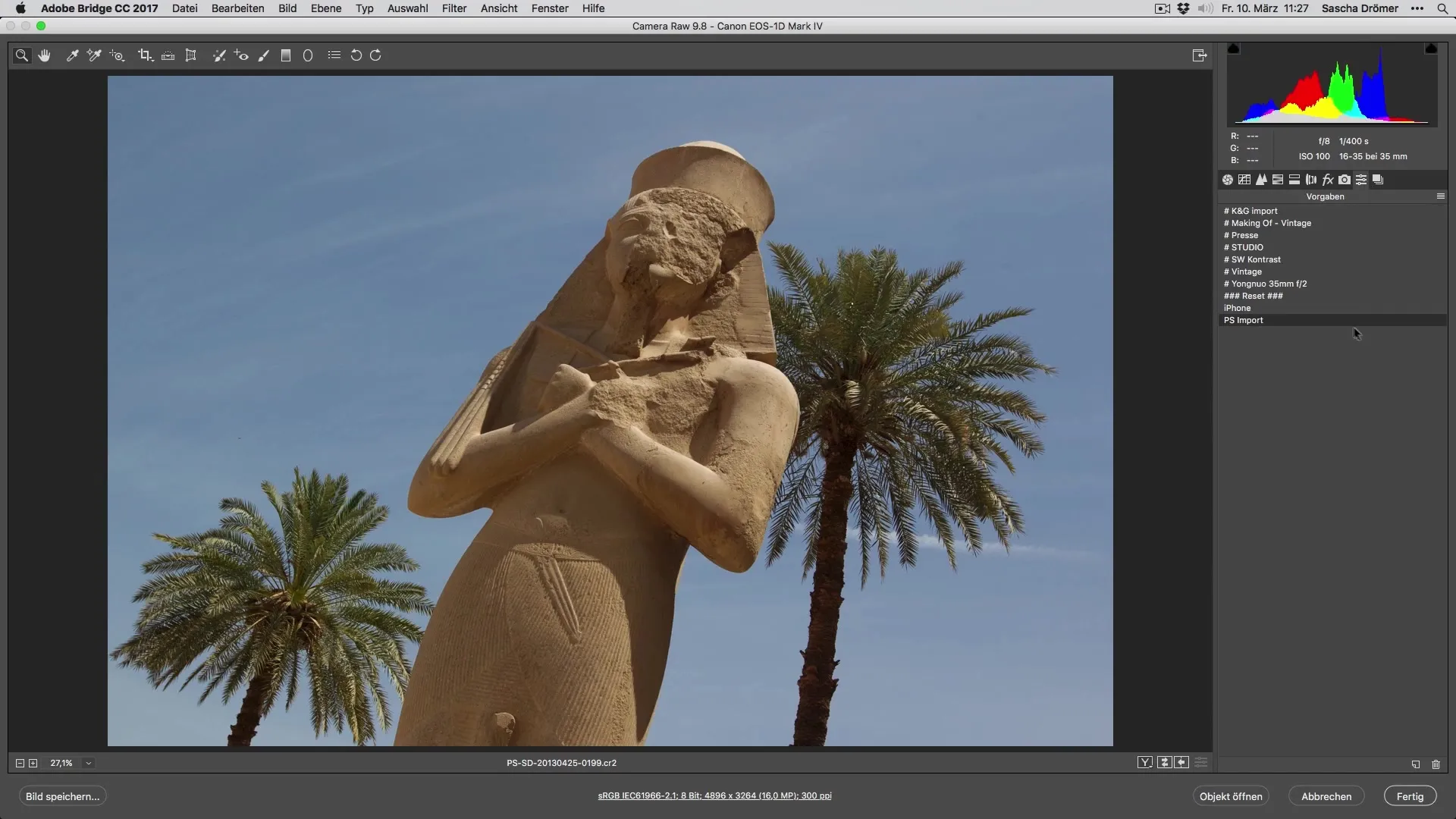
2. Izboljšanje barv neba
Pomemben vidik na mnogih počitniških fotografijah je nebo. Odpri HSL-panel (Hue, Saturation, Luminance) in aktiviraj selektivne popravke. Zmanjšaj svetlost modre barve, povečaj nasičenost in po potrebi prilagodi tudi odtenek, da dosežeš bolj intenzivno nebo. Ti koraki pomagajo narediti nebo bolj živo in izrazito.
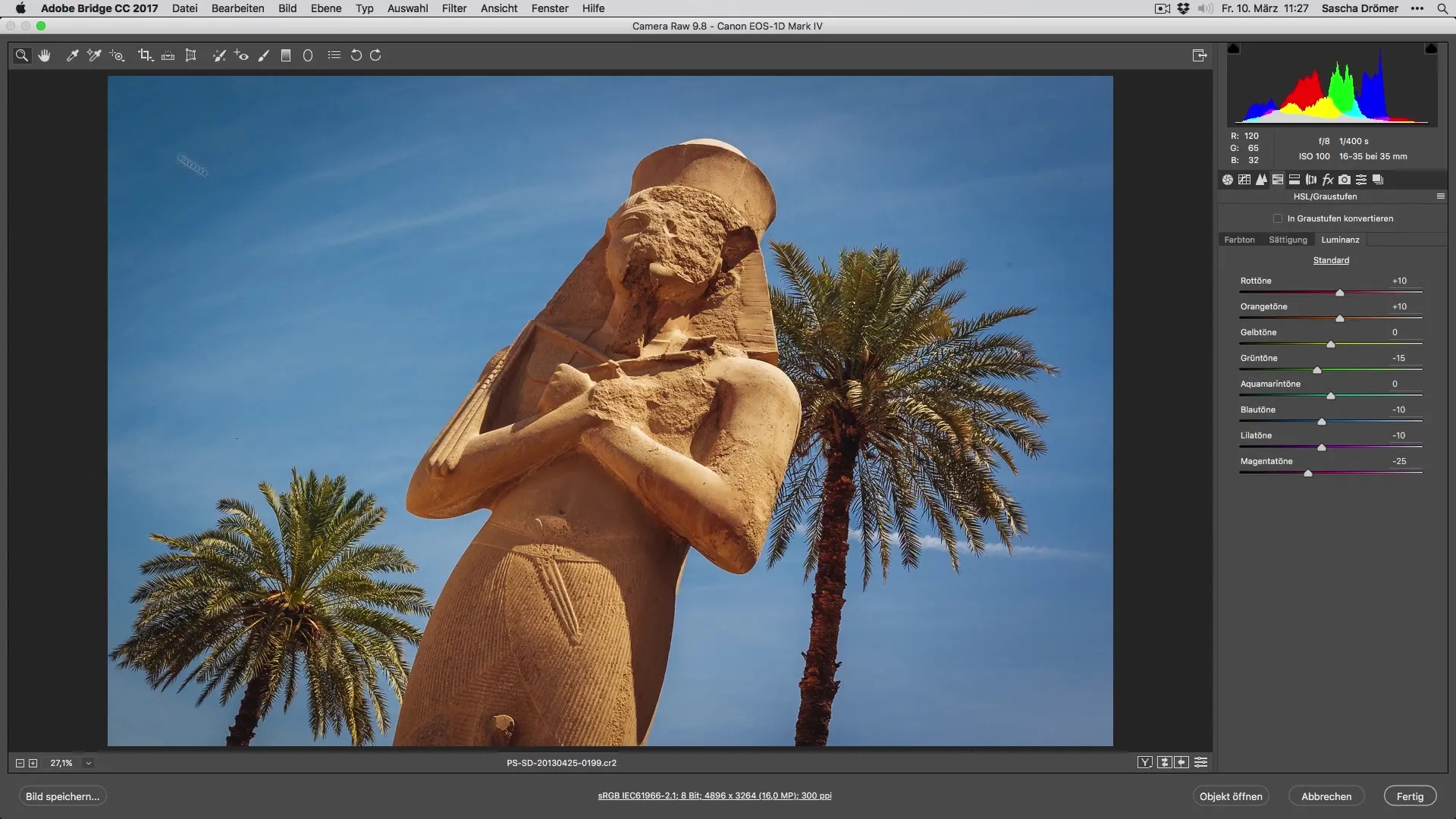
3. Izboljšanje podrobnosti z radialnim filtrom
Zdaj uporabi radialni filter. Nariši radialni filter okoli področja, ki ga želiš poudariti, na primer skulpture ali podrobnosti na sliki. Namesto spreminjanja barvnih odtenkov se osredotoči na povečanje jasnosti. Tako bodo strukture bolje vidne in tvoja fotografija bo videti bolj dinamična.
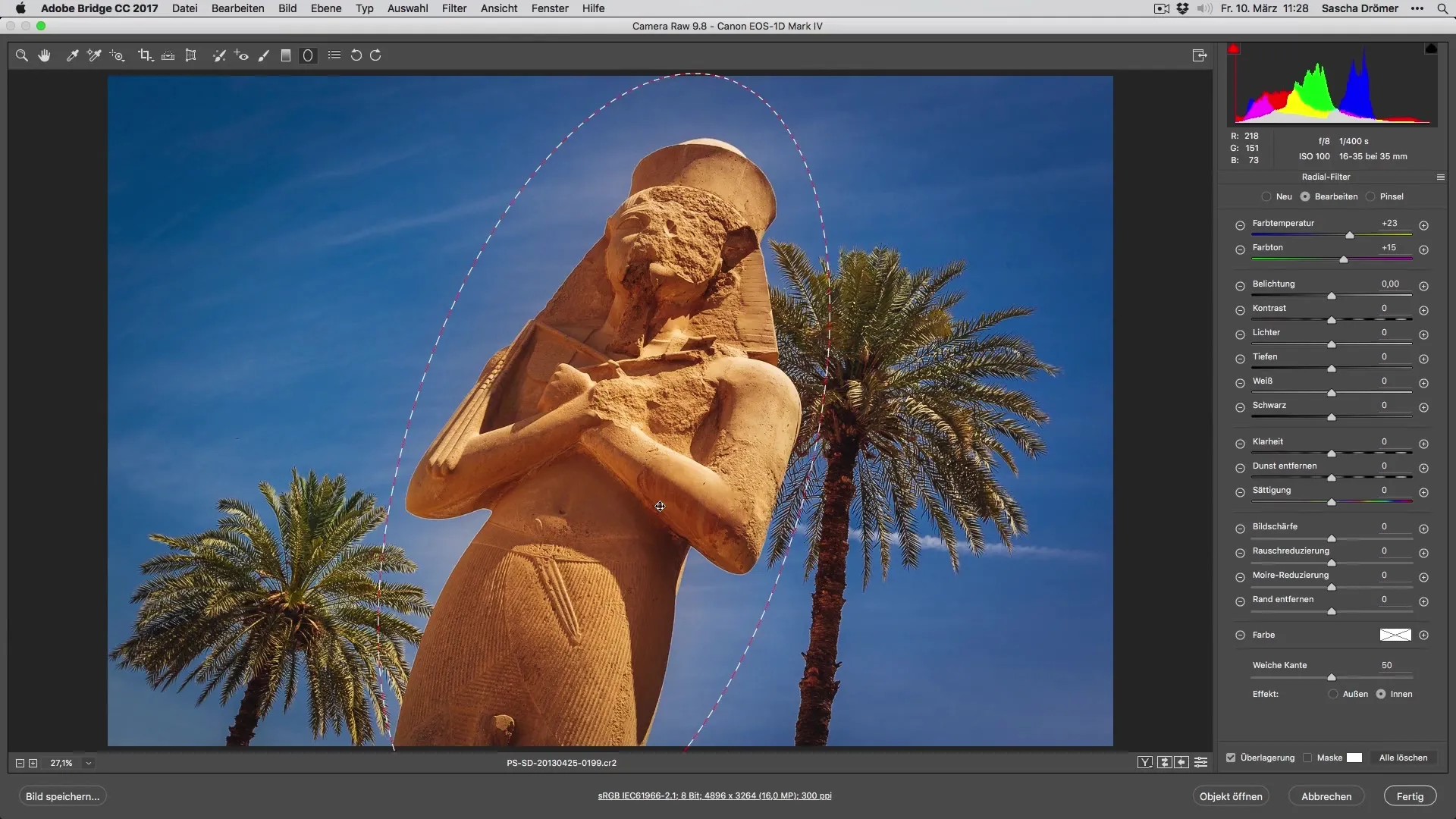
4. Prilagoditve nasičenosti
Da bi intenzivirali barve, kot je zelenje palm, pojdi v razdelek za nasičenost. Prilagodi nasičenost zelene barve, da poudariš naravnost in živahnost barv. Eksperimentiraj z nastavitvami, dokler ne boš zadovoljen z rezultatom.
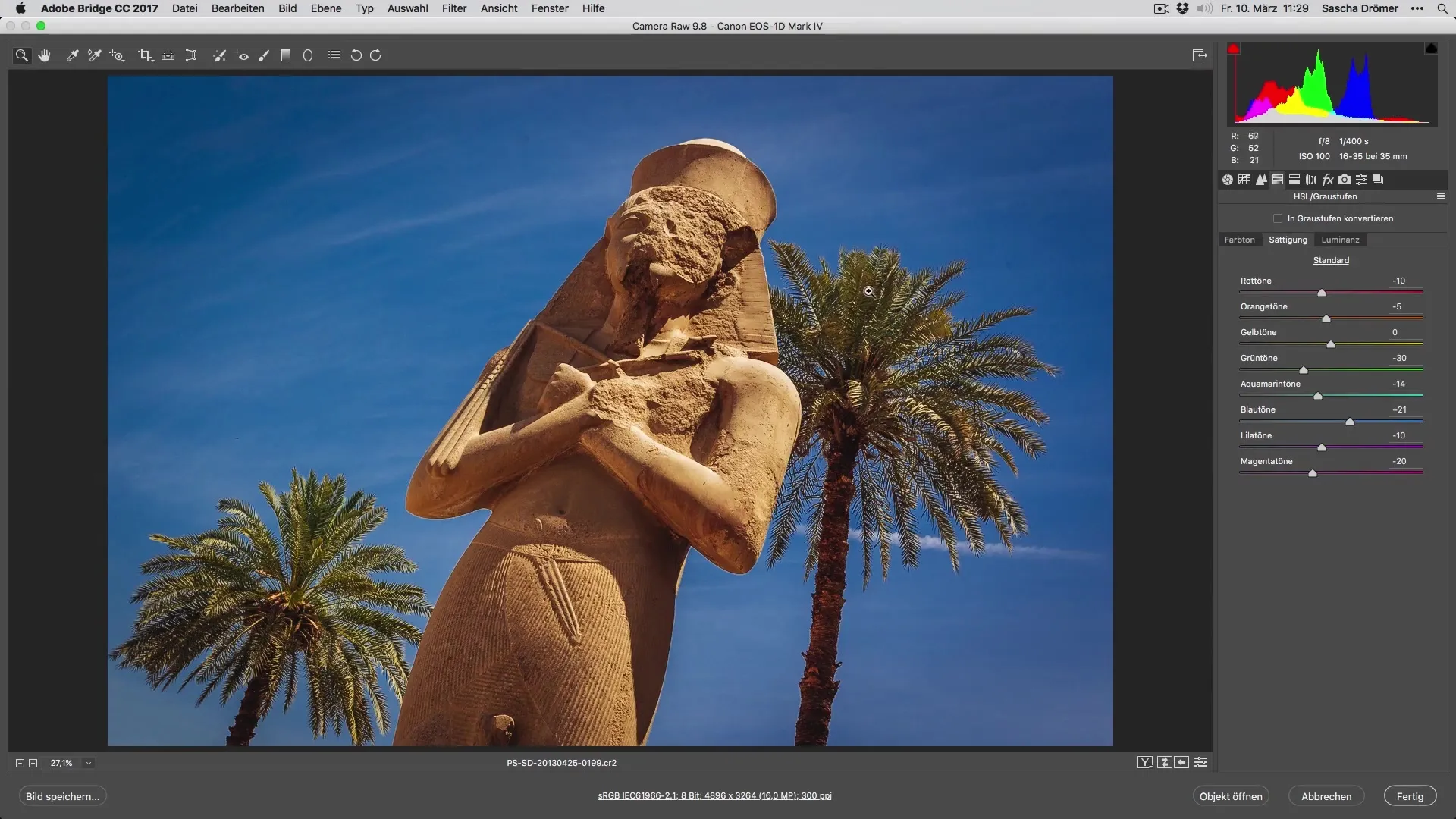
5. Odstranjevanje madežev senzorja
Preden dokončaš sliko, preveri morebitne madeže na senzorju. Ti lahko motijo celoten videz. Uporabi orodje za popravljanje, da jih hitro in enostavno odstraniš. Izberi prizadeta mesta in pusti, da programska oprema opravi delo. Tako bo tvoja slika videti veliko bolj čista.
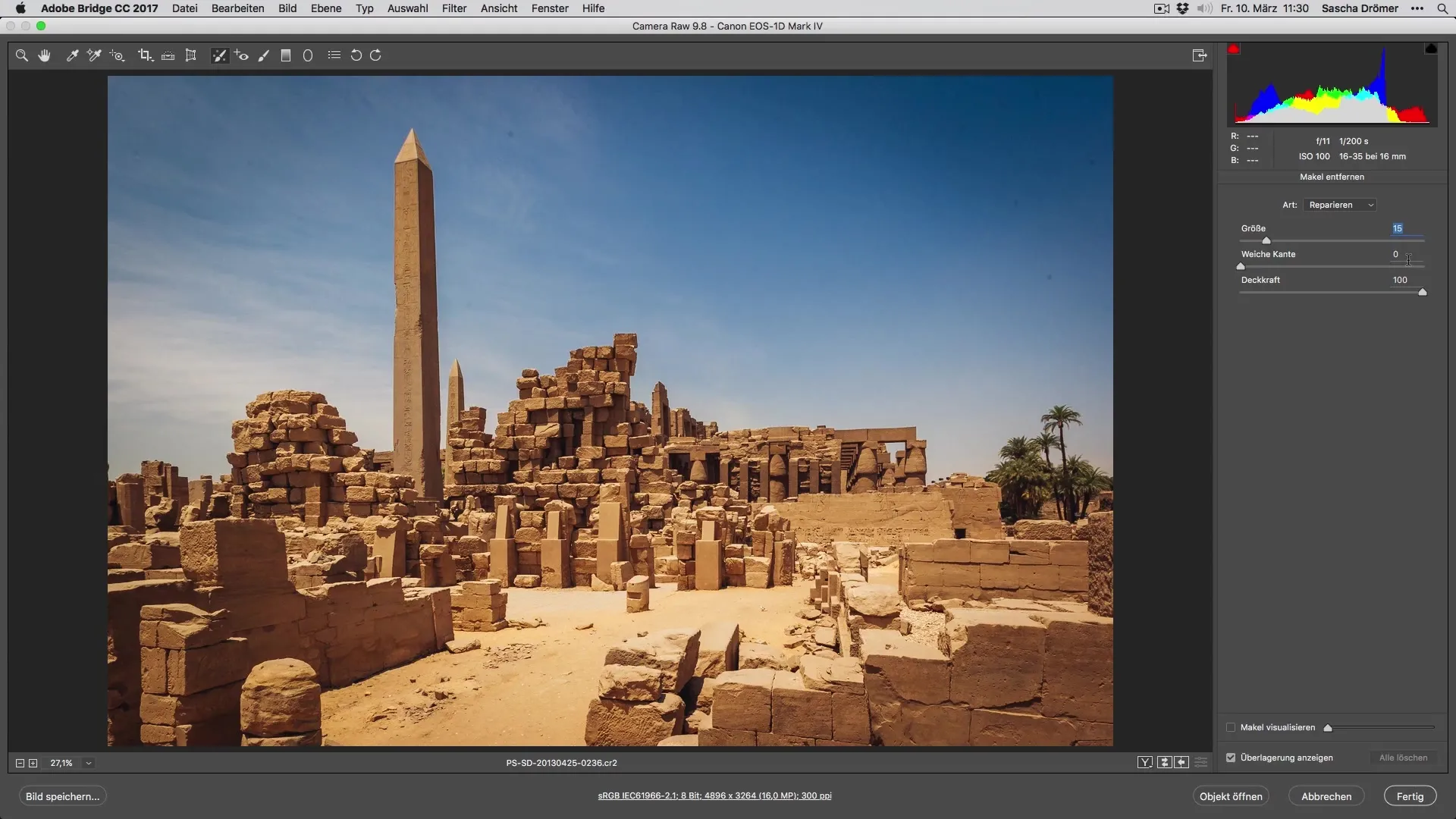
6. Fina nastavitev osvetlitve
Na koncu prilagodi splošno osvetlitev slike. Rahlo zniža osvetlitev, da ublažiš preveč svetle predele in povečaš kontrast. Preveri svetlost neba in po potrebi ponovno prilagodi nasičenost ter odtenek, da dosežeš optimalen rezultat.
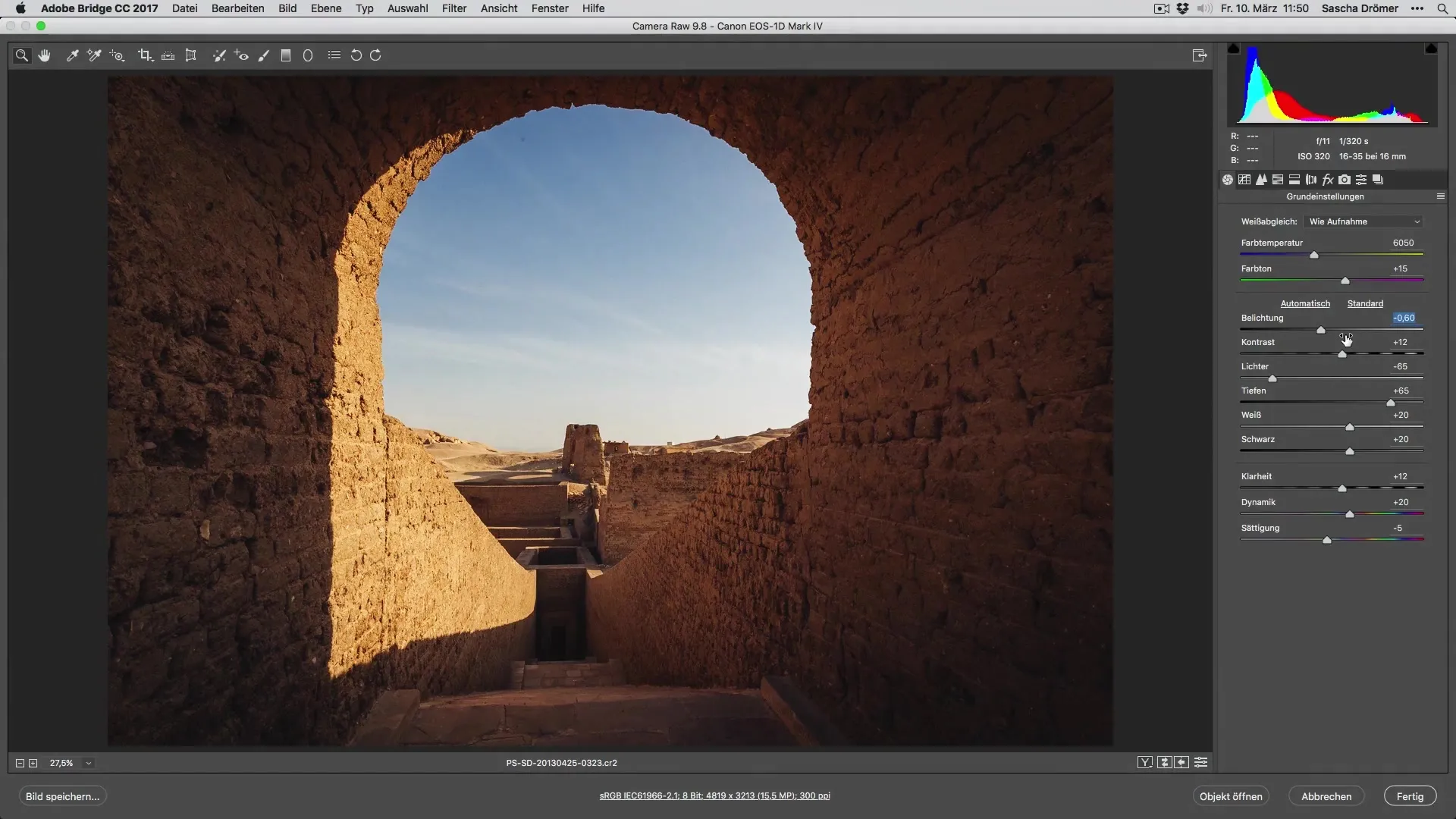
Povzetek – optimalno urejanje počitniških fotografij: tehnike in orodja
V tem vodiču si se naučil, kako z natančnimi prilagoditvami z radialnimi filtri in drugimi orodji doseči impresivne rezultate pri obdelavi slik. Potencial svojih počitniških fotografij lahko optimalno izkoristiš z barvo, jasnostjo in osvetlitvijo. Sedaj je na tebi, da predstaviš svoje urejene fotografije in ustvariš pravi "wow" učinek!
Pogosto zastavljena vprašanja
Kako uporabim prednastavitev v Lightroomu?Prednastavitev lahko preprosto izbereš in jo uporabiš na sliki z enim klikom.
Ali lahko prilagoditve razveljavim?Da, vse spremembe v Lightroomu niso dokončne, vedno se lahko vrneš na izvirno različico.
Kako hkrati obdelam več slik?Prednastavitev lahko uporabiš na vseh izbranih slikah, da prihraniš čas.


